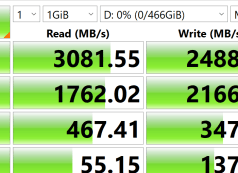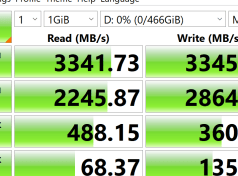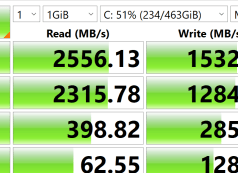PCI-e 4.0 SSD in een PCI-e 3.0 laptop? Wij proberen het uit en vergelijken Samsung SSD 980 en SSD 980 Pro SSD's
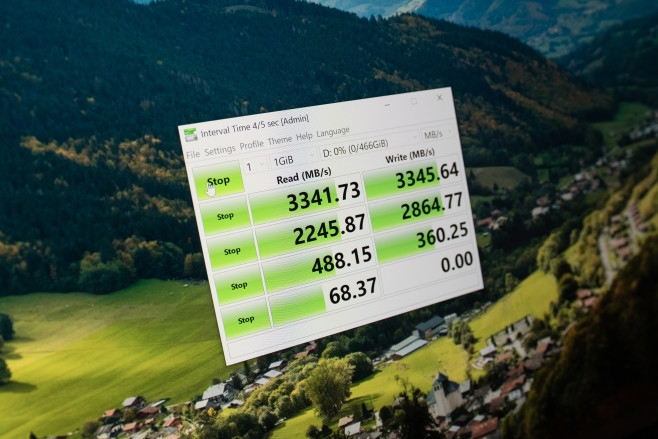
De opslag in moderne laptops is tegenwoordig altijd wel een ssd. Een solid state drive dus, opslag op basis van zogenaamde flash-geheugenchips. Vergelijkbaar met de geheugenkaartjes die je in smartphones en camera's gebruikt, maar dan sneller. Ssd's zijn ook sneller dan de magnetische harde schijven die ze hebben vervangen. Alleen, ze zijn ook duurder. Daardoor krijg je nog altijd relatief weinig opslag in een moderne laptop. Vaak maar 256 of 512 gigabyte. Ruimte voor uitbreiding in de vorm van een harde schijf of een extra ssd in de vorm van een 2,5-inch kastje is er zelden meer. Wat er vaak wel is, is een vrije zogenaamde m.2 sleuf. Daar past een m.2 insteekkaartje in. Laat dat nou net de vorm zijn van de snelste ssd's, zoals de Samsung SSD 980 en SSD 980 Pro waar we voor dit artikel mee aan de slag gaan.
SSD-formaten en PCI-express standaarden
Voor we dat doen, wat achtergrond over de verschillende formaten van ssd's. Kortweg zijn dat er twee. Een doosje met dezelfde maten als een laptop harde schijf is de klassieke vorm. Dat noemen we ook wel een 2,5-inch drive. Een verwijzing naar de diameter van de harde schijven van dit formaat. Je sluit ze aan met een serial ata-stekker, kortweg sata-stekker. De snelheid is beperkt tot zo'n 550 megabyte per seconde.
Moderner zijn m.2 insteekkaartjes. Feitelijk de laptopvariant op de grote pci-express (pci-e) insteekkaarten van desktop pc's. Ze zijn er in verschillende lengtes en op verschillende snelheden. Moderne zijn vrijwel altijd zogeheten m.2 2280 modellen, met vier pci-express lanes oftewel kanalen. Dat kan je allemaal dus vlot vergeten. Wel handig om te onthouden: er zijn meerdere versies van de pci-express standaard. Elke 'hogere' versie is twee keer zo snel als de voorgaande. Pci-e 3.0 is dus twee keer zo snel als pci-e 2.0.
De pci-express 5.0 standaard is net beschikbaar, maar er zijn nog geen ssd's op deze basis verkrijgbaar. Op dit moment zijn er zowel pci-e 3.0 als 4.0-ssd's te koop. Deze werken alleen op hun maximale snelheid, als het apparaat waarin ze geplaatst worden minstens dezelfde ondersteunt als de ssd zelf. Hoger mag ook. Een pci-e 3.0 ssd werkt dus op volle toeren in een pci-e 3.0 of 4.0 laptop, maar in een model met pci-e 2.0 is de snelheid daarvan de beperking.
Oudere laptop upgraden met nieuwere SSD: geen probleem
Dat betekent niet dat een nieuwere ssd in een oudere laptop problematisch is. Hij zal alleen niet op de allerhoogste snelheid werken. Dat is nu eenmaal de realiteit: wanneer je laptop of desktop een uitbreiding nodig heeft, zijn er nieuwere onderdelen dan toen je deze kocht. Sterker, die zijn vaak goedkoper dan de oudere versies, als die nog beschikbaar zijn.
Het is dus alleen maar goed nieuws, dat je probleemloos een nieuwere ssd in een oudere laptop kunt gebruiken. Je weet zelfs zeker dat de ssd geen beperkende factor zal zijn. Misschien kan je 'm in de toekomst ook nog meenemen naar een modernere laptop. Met die gedachte plaatsten we de Samsung SSD 980 en SSD 980 Pro ssd's in een laptop met een Intel Core i9-9980HK processor. Deze stamt uit het tweede kwartaal van 2019. De Samsung SSD 980 Pro is van september 2020, de SSD 980 van april 2021.
Hoewel dat een stuk nieuwer is, hebben de processor en de nieuwere SSD 980 dezelfde standaard: pci-express 3.0. De SSD 980 Pro, ouder dan de SSD 980 maar nieuwer dan de Core i9, maakt gebruik van de pci-e 4.0 standaard.
Samsung SSD 980 vs SSD 980 Pro
Hoewel de Samsung SSD 980 nieuwer is, is de SSD 980 Pro sneller door zijn snellere bus (ook wel: interface). In theorie kan laatstgenoemde tot twee keer zo snel data uitlezen (7000 megabyte per seconde vs 3500 megabyte per seconde) en tot pakweg 66% sneller uitlezen (5000 MB/s vs 3000 MB/s). Dat snelheidsverschil ligt naast de snellere interface van de SSD 980 Pro aan de af- of aanwezigheid van dram-cachegeheugen (de SSD 980 heeft het niet, de SSD 980 Pro wel) en de snelheid van de controller. Dat is de chip die de flashgeheugenchips aanstuurt. De Pablo-controller van de SSD 980 is wat eenvoudiger en dus langzamer dan de Elpis-controller van de SSD 980 Pro.
Het snelheidsverschil zie je uiteraard terug in de prijs. Een 1 terabyte versie van de SSD 980 kost pakweg 120 euro, voor een SSD 980 Pro met dezelfde omvang betaal je al gauw tegen de 200 euro.
Laptop upgraden met extra m.2 SSD
Een laptop van een extra m.2 ssd voorzien, kan alleen als daarvoor een geschikte vrije m.2 sleuf (ook wel: slot) is. Geschikt betekent: voldoende ruimte voor de beoogde ssd, met voldoende pci-e lanes (er zijn m.2 sleuven met 2 lanes, die zijn echt te langzaam) en geschikt voor het snelle ssd nvme-protocol. Dat zal je moeten nakijken in de handleiding van je laptop, vaak digitaal online te vinden bij de fabrikant.
Daarnaast moet er dus zo'n slot beschikbaar zijn. In instaplaptops zal dat vaak niet zo zijn - dan moet je de hoofd-ssd vervangen, een ingewikkelder procedure. Die lichten we een andere keer toe. Bij wat luxere laptops, zeker gaming laptops, is er vaak wel een beschikbaar. Daar moet je er wel rekening mee houden, dat die niet altijd dezelfde pci-express standaard volgt als de eerste, primaire m.2 sleuf. Wederom: raadpleeg de handleiding.
Het upgraden zelf is eenvoudig. De lastigste stap zal het openen van de laptop zijn. Dat is bij steeds meer laptops een kwestie van speciale schroevendraaiers en gefrut met plastic gereedschap (om krassen te voorkomen), waarmee je de bodemplaat loswrikt. Heb je dat eenmaal gedaan, dan komt er niet veel meer bij kijken dan het lege m.2-slot lokaliseren, de ssd erin prikken en deze vastzetten met een minuscuul schroefje. Voor je de laptop weer helemaal dichtschroeft, is het handig eerst te testen of hij naar behoren werkt. Lees daarvoor verder in de volgende paragraaf.
Nog even afmaken in Windows
De ssd zal niet meteen gebruiksklaar zijn in Windows. Eerst moet hij nog even geïnitialiseerd en geformatteerd worden. Dat is eenvoudig te doen onder Apparatenbeheer (Device Manager) in Windows. De snelste manier om op de juiste plek uit te komen: klik met de rechtermuistoets op 'Mijn PC' (This PC) in de Verkenner. Selecteer dan Beheren (Manage) en ga naar Opslagbeheer (Disk Management). Daar vind je de nieuwe ssd in de onderste helft van het scherm, onderaan de lijst met opslagapparaten. Klik met de rechtermuistoets op het betreffende balkje om de schijf achtereenvolgen te initialiserenen te formatteren. Bij die laatste stap krijgt de drive een letter toegewezen en is hij terug te vinden in het overzicht in de Windows Verkenner.
Als je een Samsung ssd als de SSD 980 of de SSD 980 Pro installeert, kan je de Magician software van het bedrijf gebruiken om meer informatie over de status en gezondheid van je ssd uit te lezen. Zie een deel van de mogelijkheden in de bovenstaande afbeeldingen.
Test: PCI-e 3.0 vs PCI-e 4.0 SSD in een PCI-e 3.0 laptop
We schreven het al: om het optimale uit je ssd te halen, moet deze in een pci-express slot zitten dat aan dezelfde of een hogere pci-e standaard voldoet, als de ssd zelf. Aangezien we een laptop met pci-express 3.0 gebruiken, geldt dat wél voor de Samsung SSD 980, maar niet voor de Samsung SSD 980 Pro. Dat is immers een pci-e 4.0 ssd.
Toch is te zien dat ook de SSD 980 Pro hogere prestaties levert dan de SSD 980. Dat verschil is vooral zichtbaar bij het wegschrijven van data. Beide ssd's zijn een stuk sneller dan de Intel 760p, de standaard ssd in de testlaptop (en in vele laptops).
Voor doorsnee doeleinden zal je dit soort verschillen niet merken. Ga je aan de slag met schrijf-intensieve taken als het importeren van grote hoeveelheden bestanden in Adobe Lightroom, dan merk je het wel degelijk. Voor dit artikel houden we het bij een eenvoudige, maar betrouwbare test in de vorm van CrystalDiskMark. In onderstaande schermafbeeldingen zijn de prestatieverschillen (en -overeenkomsten) duidelijk te zien.
Conclusie
Een m.2 ssd installeren in een laptop is eenvoudig - mits je laptop ruimte heeft in de vorm van een vrij m.2-slot. In de praktijk zijn dat vooral de grotere modellen, bedoeld voor gaming of content creation. Daarbij is duidelijk te zien dat ook een pci-express 4.0 ssd betere prestaties kan bieden in een pci-express 3.0 slot, dan een pci-e 3.0 ssd. Het volledige potentieel benut je natuurlijk alleen, wanneer de laptop minstens aan dezelfde pci-e standaard voldoet als de ssd.
Voor een gewone snelle uitbreiding van de opslag is een Samsung SSD 980 meer dan toereikend. Werk je met veeleisende applicaties die veel schrijfacties produceren - beeldbewerking, maar ook bijvoorbeeld programmeer- en compileerwerk, dan is een Samsung SSD 980 Pro zeker te rechtvaardigen. Je betaalt meer, maar met schrijven is deze ssd ook duidelijk sneller - ook in een oudere laptop.
| Samsung SSD 980 in een oogopslag | |
| capaciteit | 250 GB 500 GB 1 TB |
| Snelheid lezen |
250 GB: 500 GB: 1 TB: |
| Snelheid Schrijven |
250 GB: 500 GB: 1 TB: |
| Garantie, TBW | 5 jaar 250 GB: 150 TBW 500 GB: 300 TBW 1 TB: 600 TBW |
| Prijs | 250 GB: v.a. € 29 500 GB: v.a. € 59 1 TB: v.a. € 110 |
| Samsung SSD 980 Pro in een oogopslag | |
| capaciteit | 250 GB 500 GB 1 TB 2 TB |
| Snelheid lezen |
250 GB: 500 GB: 1 TB: 2 TB: |
| Snelheid Schrijven |
250 GB: 500 GB: 1 TB: 2 TB: |
| Garantie, TBW | 5 jaar 250 GB: 150 TBW 500 GB: 300 TBW 1 TB: 600 TBW 2 TB: 1,2 PBW |
| Prijs | 250 GB: v.a. € 50 500 GB: v.a. € 114 1 TB: v.a. € 165 2 TB: v.a. € 329 |